iPad word voorsien van 'n virtuele sleutelbord wat in verskillende formate werk, afhangend van die programme wat u gebruik. Hoë tipesnelheid en algemene gemak is egter nie altyd vir die meeste gebruikers op so 'n toestel haalbaar nie. In hierdie verband kan dit nog gemakliker gemaak word deur 'n fisiese sleutelbord aan te sluit. Byna elke Bluetooth-sleutelbord moet met 'n iPad werk, maar 'n Apple-sleutelbord is nodig vir die beste funksionaliteit. Dit kan 'n Apple-sleutelbord of 'n iPad-sleutelbord van derdeparty wees.

Instruksies
Stap 1
Gaan na "Instellings" -> "Algemeen" -> "bluetooth". Ons skakel die sleutelbord aan deur regs op die aan / uit-knoppie te druk. Die lig op die sleutelbord moet na 5 sekondes knip, wat beteken dat die toestel gereed is om aan te sluit.
Stap 2
Skakel die Bluetooth-hefboom op die iPad aan. Die soektog na toestelle begin. Nadat die iPad die sleutelbord sien, klik op die naam van die sleutelbord. In hierdie geval, die Apple Wireless Keyboard, soos gesien op die kiekie.
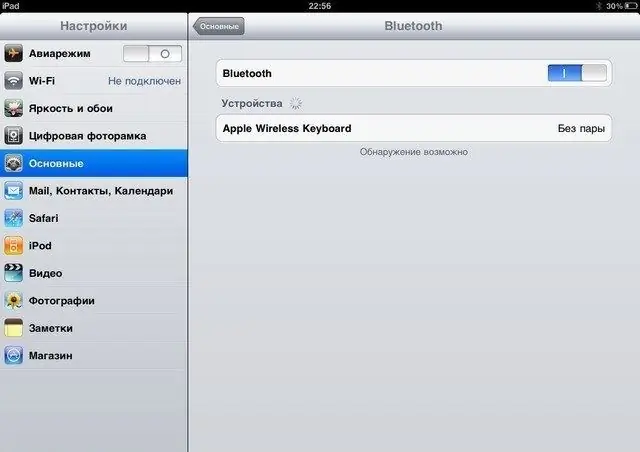
Stap 3
Daarna moet 'n venster met die kode verskyn. Die kode bestaan uit vier syfers wat u op die sleutelbord moet invoer en druk op die Enter-knoppie. Die sleutelbord is gereed om te gebruik.






